Fotók letöltése a Google Fotókból
Android Tippek és Trükkök / / August 05, 2021
Ebben az oktatóanyagban megmutatjuk, hogyan tölthet le fényképeket a Google Fotók alkalmazásból és webhelyéről. Noha rengeteg galéria alkalmazás áll rendelkezésre az eszközéhez, a Google Fotók alkalmazásnak sikerült kitűnnie a tömegből. Bár minden OEM szállítja a galéria alkalmazását, az egyik vagy a másik szakaszban a felhasználók végül a Google ajánlatát használják. Az összes fotó és videó szinkronizálása, és ezáltal az összes szinkronizált eszközön könnyen hozzáférhetővé tétele nagy lendületet ad a többi ilyen alkalmazáshoz képest.
Ettől eltekintve az albumok létrehozásának képessége és az AI felismerő eszköz, amely automatikusan külön albumokat hoz létre az emberek számára, szintén nagyon hasznos. Adjon hozzá néhány remek szerkesztési lehetőséget, és ez válik mindenki galéria-alkalmazásává. Hasonlóképpen dicséretes dolog a mágusok és videók megosztásának képessége csupán egy link létrehozásával. Még annyi beépített szolgáltatás ellenére is van egy kérdés, amelyben sok felhasználó zavartnak tűnik. Nem tudják megkapni a fotóik letöltését a Google Fotókból. Ha Ön is szembesül ezzel a problémával, akkor az alábbi utasítások jól jönnek. Kövesse végig.

Fotók letöltése a Google Fotókból Android vagy iOS rendszeren
A helyzet az, hogy nem látná a lehetőséget, hogy minden képen fényképeket töltsön le. Az ok egyszerű. Tegyük fel, hogy ha valaki WhatsApp-képet küldött neked, vagy te készítettél képernyőképet, akkor mindkét képet már tároltad az eszközödön. Ezért a Google nem jeleníti meg az említett lehetőség letöltésének lehetőségét. Tehát, ha ezeket a képeket szeretné megosztani, válassza ki a kívánt képszámot, és nyomja meg a Megosztás lehetőséget. Feltöltheti a Google Drive-ra, vagy elküldheti a kívánt névjegyeknek (fényképként vagy linkek formájában).

Tehát hol lehet letölteni a Fotók alkalmazásban? Csak azokon a fényképeken lesz elérhető, amelyeket még nem töltött le az eszközére. Tegyük fel, hogy valaki egy linken keresztül megosztott veled pár fotót. Ezeket a képeket először csak az internethez való csatlakozás után tekinthette meg. Ez azért van, mert ezeket a képeket még nem mentették a készülékére. Ennek ellenére, hogy valóban mentse ezeket a képeket a készülékére, érintse meg a jobb felső sarokban található túlcsordulás ikont, majd válassza a Letöltés lehetőséget.
Mi a helyzet a Google Fotók webhelyével?

Szerencsére a képek weboldalon történő mentésének lépései meglehetősen egyszerűek. Csak annyit kell tennie, hogy át kell lépnie a Fotók webhelyre a számítógépén, és be kell jelentkeznie a Google hitelesítő adataival. Ezután megjeleníti a Google-fiókjával szinkronizált összes képet és videót. A képek letöltéséhez csak válassza ki a kívánt fényképeket, és kattintson a jobb felső sarokban található túlcsordulás ikonra. Ezután válassza a Letöltés lehetőséget, és ennyi. Ezenkívül a Shift + D billentyűkombinációkat is használhatja a kívánt feladat végrehajtásához.
A Google Takeout szolgáltatás használata
A Google Takeout opcióval letöltheti a Google összes alkalmazásához és szolgáltatásához társított adatait. Ebben a megjegyzésben azt is felhasználhatja, hogy fényképeket töltsön le a Google Fotókból. Íme a szükséges utasítások ezzel kapcsolatban:
- Irány a Google Takeout oldal és jelentkezzen be Google-fiókjával. Feltétlenül jelentkezzen be azzal a fiókkal, amelyen a szinkronizált fotói vannak.
- Alapértelmezés szerint az összes Google-szolgáltatás kiválasztásra kerül. Meg kell szüntetnie mindegyik kijelölését, a Google Fotók kivételével. A jobb felső sarokban található az Összes kijelölés megszüntetése gomb lesz, amely hasznos lesz.

- Most válassza csak a Google Fotók lehetőséget, majd kattintson az Összes fényképalbum elemre.
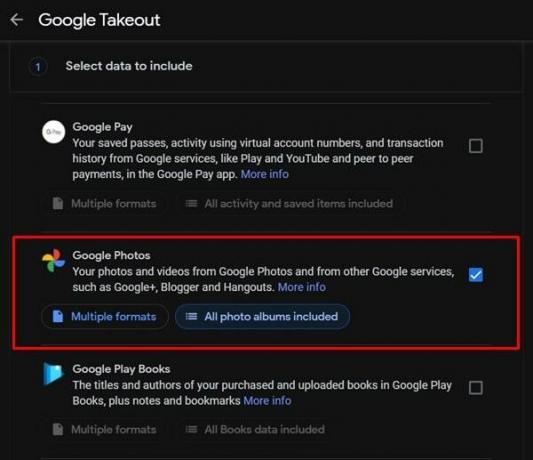
- Ismét az összes fotóalbum kiválasztásra kerül. Csak válassza ki az igényeinek megfelelőt, majd nyomja meg az OK gombot. Ez az.

Ezzel befejezzük az útmutatót a fényképek letöltéséhez a Google Fotókból. Megosztottuk a lépéseket mind a PC, mind az okostelefonok számára. Ha továbbra is kétségei vannak, tudassa velünk az alábbi megjegyzések részben. Kerekítés, íme néhány iPhone tippek és trükkök, Számítógépes tippek és trükkök, és Android tippek és trükkök hogy neked is meg kellene nézned.



